SATA硬盘采用新的设计结构,数据传输快,节省空间,相对于IDE硬盘具有很多优势: 1 .SATA硬盘比IDE硬盘传输速度高。目前SATA可以提供150MB/s的高峰传输速率。今后将达到300 MB/s和600 MB/s。"


日期:2020-04-13 来源:周六天气网
很多用户拍摄的蓝天没有白云,那何不在PS中自己画一个白云上去呢,可不是开玩笑,真的可以,那么下面就来说一下如何在PS中画白云。
类别:图像处理 大小:389.5M 语言:简体中文
评分:101、首先你需要在网上找到白云的素材,导入到PS中,然后用选框选中云朵。
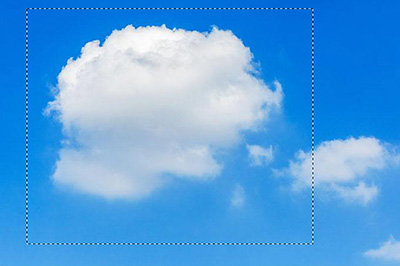
2、接着反选删除不要的部分,CTRL+SHIFT+U进行去色操作,然后CTRI+I进行反向操作。
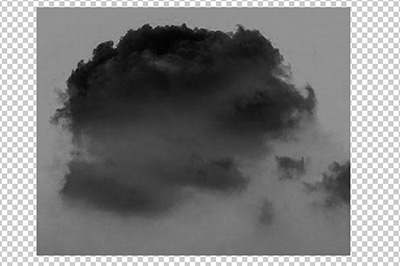
3、然后调出【色阶】面板,调整进度条,去掉灰色图层,让背景变白。

4、使用橡皮擦工具,将多余的白云部分擦掉。
5、之后点击上方【编辑】-【定义画笔预设】,并取名白云。
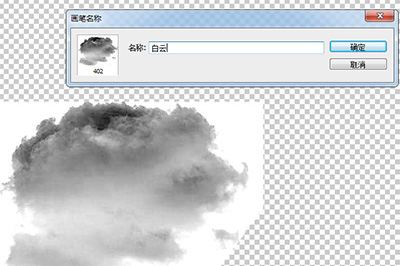
6、最后照一张蓝天的图片,选择画笔工具,然后画笔样式选择刚才的白云画笔,颜色选择为白色。
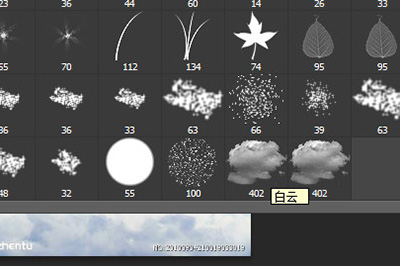
7、选择好后你就可以可以在图片上自由的进行添加白云啦!

以上就是在PS上画白云的方法,是不是非常的简单呢,赶快去网上找一找你喜欢的白云素材吧,将其添加为你的画笔,想怎么画就怎么画。